合併单元格,指的是在办公软体中,excel将两个或多个位于同一行或者同一列的单元格合併成一个单元格。合併单元格的操作多用于Word中的表格或Excel及表格控制项中.大部分表格软体或者表格控制项都支持合併单元格.
基本介绍
- 中文名:合併单元格
- 含义:单元格合併成一个单元格
- 所属类别:计算机 软体 制表
- 软体:excel
- 公司:微软
- 用法:合併单元格命令
基本介绍
合併单元格的操作多用于Word中的表格或Excel及表格控制项中.大部分表格软体或者表格控制项都支持合併单元格.
Excel合併
Excel合併单元格,是一个让人又爱又恨的东西!强烈建议,儘量不要把单元格合併在一起,因为合併单元格会给以后的数据处理带来很多的麻烦!但合併单元格的功能,在套打或设定版面时,又有其不可替代的作用,因此让人又爱又恨!
对于合併单元格,了解一些Excel的功能的朋友应该对它不会陌生,但对于合併单元格的一些常用的操作,而下面的这些技巧,你都了解吗?
1、怎幺合併单元格。也许你已了解,但还是要说明一下。选择需要合併的单元格,然后点击格式工具列里的合併居中,就可以合併单元格了。还可以在选择后,在单元格--格式--对齐--合併单元格。而在Excel2007里,还可以在右键选单中找到合併单元格的操作。此外在极速Office2017中选择需要的单元格后直接右键就可以合併单元格。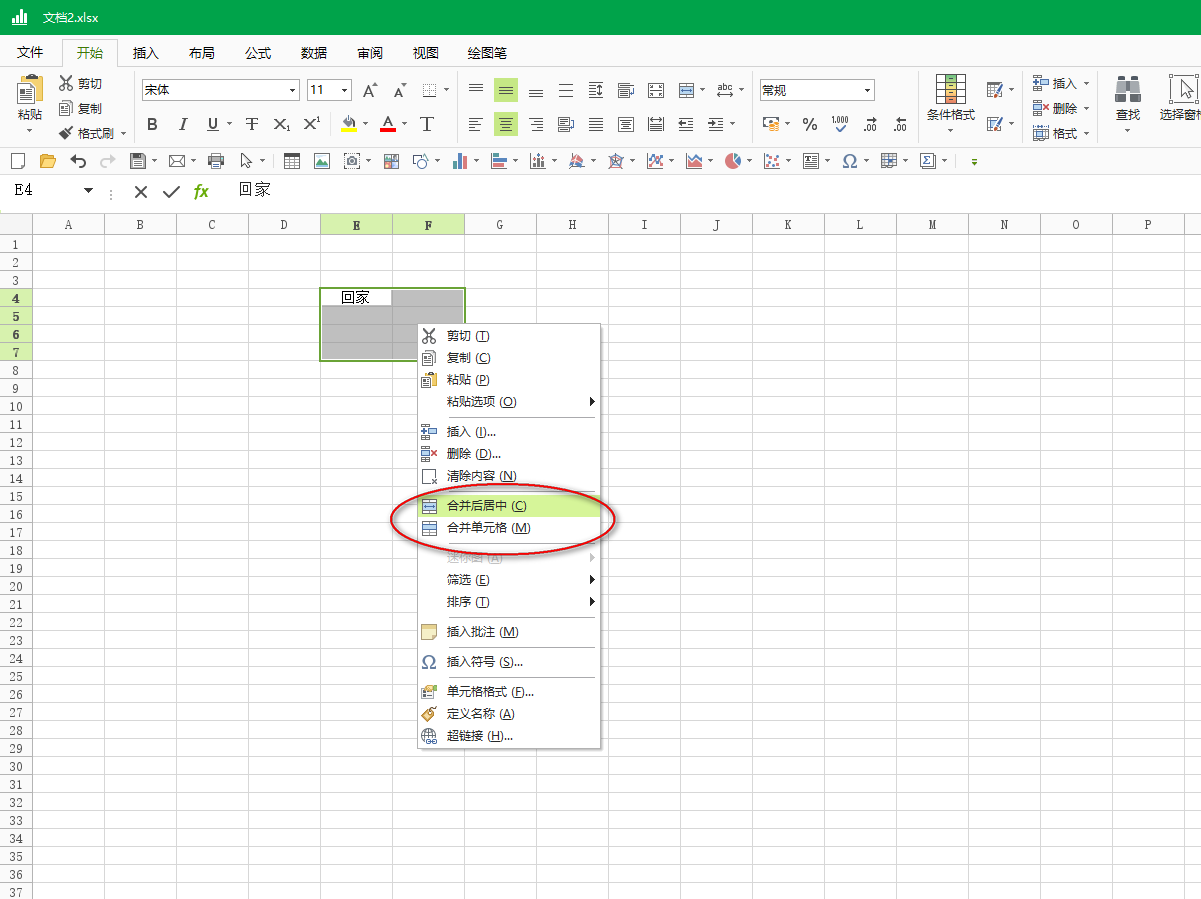
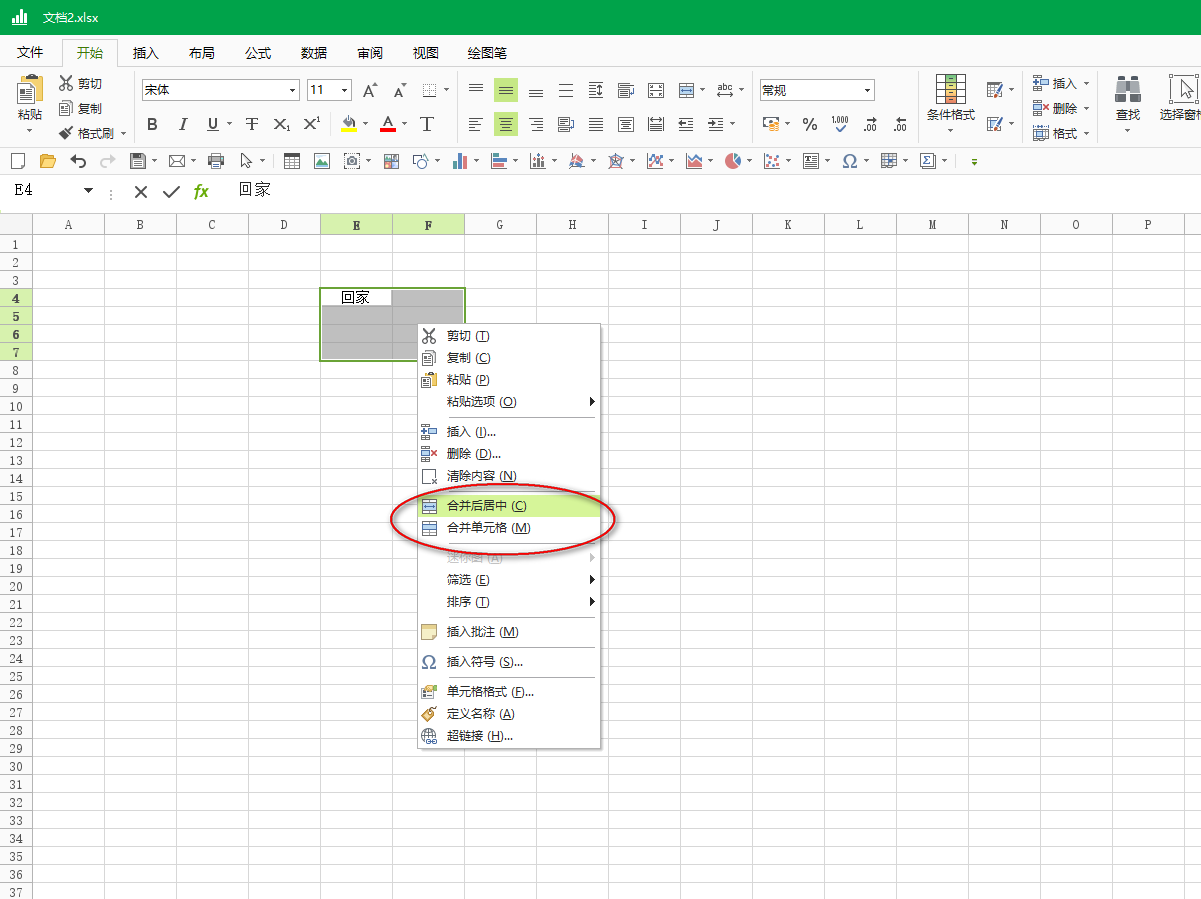
2、怎幺取消合併单元格。选择需要取消合併的单元格,再单击一下合併居中,就可以取消合併了。同样还可以在对齐选卡中的取消选择合併单元格选项。
3、跨越合併。什幺是跨越合併?跨越合併就是将选择的单元格区域每行合併成一个合併单元格。这个功能在Excel2007中,可以很方便的找到,在开始选卡中找到合併后居中这个按钮,在其右边的下拉选单里,就可以找到这个功能。而在Excel2003里,其实也早有这个功能,只是默认没有出现在工具列与选单中,不过我们可以把它找出来。在视图/工具列/自定义中,选择命令选卡,在类别中选择格式,然后在命令中找到跨越合併这个选项,然后把它拖拉到工具列中。此外,还建议把合併单元格与撤消合併单元格这两个功能也一併拖拉到工具列中。
4、给合併单元格设定一个快捷键。其实工具列中的命令,都可以定义一个快捷键
5、让合併单元格的每一个单元格都有内容。这个功能对于设定公式时很有用,方法同样用一个动现来展示
下面说几个VBA中与合併单元格相关的内容。
1、判断单元格是否包含在合併单元格中。MergeCells属性可以用来判断单元格是否包含在合併单元格中,如A1:B2合併为一个合併单元格,那幺:Range("A1").MergeCells就会返回True!
2、获得包含指定单元格的合併区域。MergeArea属性可以获得包含指定单元格的合併区域,如:A1:B2合併为一个合併单元格,那幺:Range("A1").MergeArea.Address就会返回$A$1:$B$2。
Word合併
以Word2010软体为例介绍在Word表格中合併单元格的三种方式:
方式1
打开Word2010文档视窗,选中準备合併的两个或两个以上的单元格。右键单击被选中的单元格,在打开的快捷选单中选择“合併单元格”命令。
方式2
选中準备合併的两个或两个以上的单元格,在“表格设计”功能区中切换到“布局”选项卡。然后在“合併”分组中单击“合併单元格”命令。
方式3
除了使用“合併单元格”命令合併单元格,用户还可以通过擦除表格线实现合併单元格的目的。单击表格内部任意单元格,在“表格设计”功能区中切换到“设计”选项卡。在“绘图框线”分组中单击“擦除”按钮,滑鼠指针呈橡皮擦形状。在表格线上拖动滑鼠将其擦除,可以实现两个单元格的合併。完成合併后按下键盘上的ESC键或者再次单击“擦除”按钮取消擦除表格线状态。
快捷键
Alt+回车





